
Jak już wiesz, system Windows 10 zawiera specjalną funkcję trybu gry, która w pewnych okolicznościach poprawia wydajność gry. Dzięki najnowszym aktualizacjom możesz teraz szybko zresetować ustawienia trybu gry. Jest to przydatne, jeśli funkcja nie działa zgodnie z oczekiwaniami..
Tryb gry - Nowa funkcja w systemie Windows 10 zaprojektowana specjalnie dla graczy. Nowy tryb redystrybuuje zasoby procesora i grafiki (GPU), aby gra była szybsza i płynniejsza, zwiększając wydajność i priorytet gry. Tryb gry pojawił się po raz pierwszy w Windows 10 Creators Update build 14997. Oficjalnie funkcja pojawiła się wraz z wydaniem Windows 10 Build 15007 Insider Preview.
 Panel gier Windows 10.
Panel gier Windows 10. Aby włączyć tryb gry, musisz zmienić niektóre ustawienia w aplikacji Ustawienia. Zobaczmy, jak przywrócić domyślne ustawienia trybu gry.
Aby zresetować ustawienia trybu gry w systemie Windows 10, wykonaj następujące kroki:.
- Otwórz aplikację „Opcje” naciśnięcie skrótu klawiaturowego Win + i
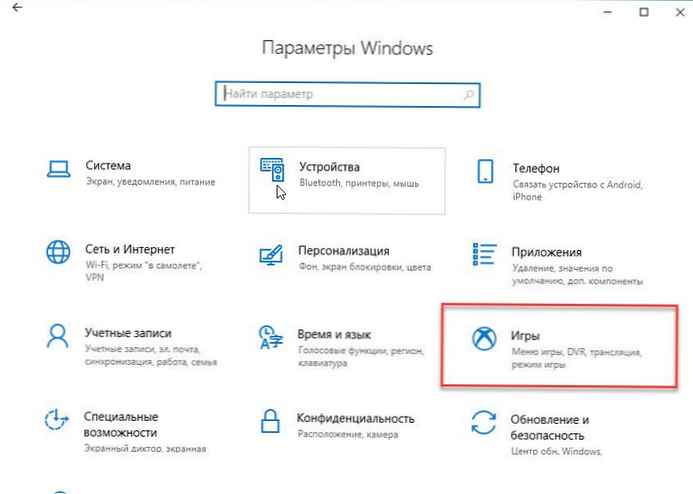
- Idź do Gry → Tryb gry.
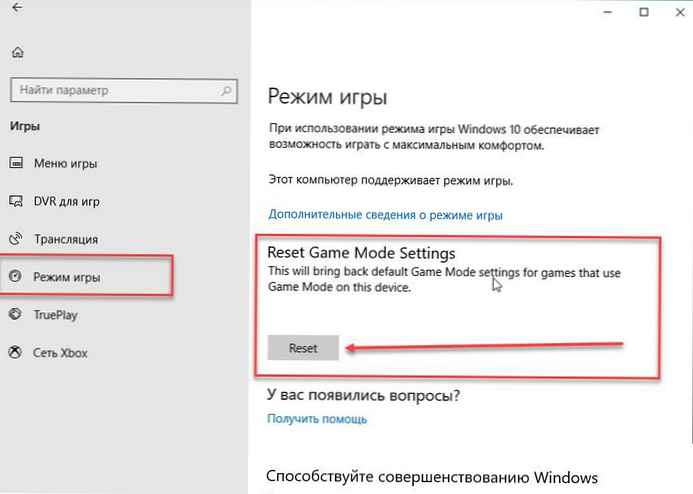
- Kliknij prawym przyciskiem myszy Zresetuj w dziale Zresetuj tryb gry.
Możliwość ponownego uruchomienia trybu gry jest nowa w systemie Windows 10 Build 17063, który reprezentuje nadchodzącą aktualizację funkcji Redstone 4. W momencie pisania tego artykułu ten zestaw jest dostępny tylko dla Fast Ring Insider, więc musisz być insider, aby wypróbować tę nową funkcję. Ostateczna wersja systemu Windows 10 „Redstone 4” ma zostać wydana w marcu 2018 r., Więc będzie jeszcze kilka miesięcy..
Oprócz zresetowania ustawień trybu gry, Redstone 4 przyniesie szereg nowych i interesujących funkcji, w tym Oś czasu, Płynny projekt, ulepszenia dla Cortany, OneDrive. Ponadto będzie to pierwsza wersja systemu Windows 10, która nie będzie obejmować grupy domowej, ponieważ ta funkcja została usunięta przez firmę Microsoft.
Więc następnym razem napotkasz problem Tryb gry, spróbuj zresetować przy użyciu nowej opcji w aplikacji Ustawienia.











